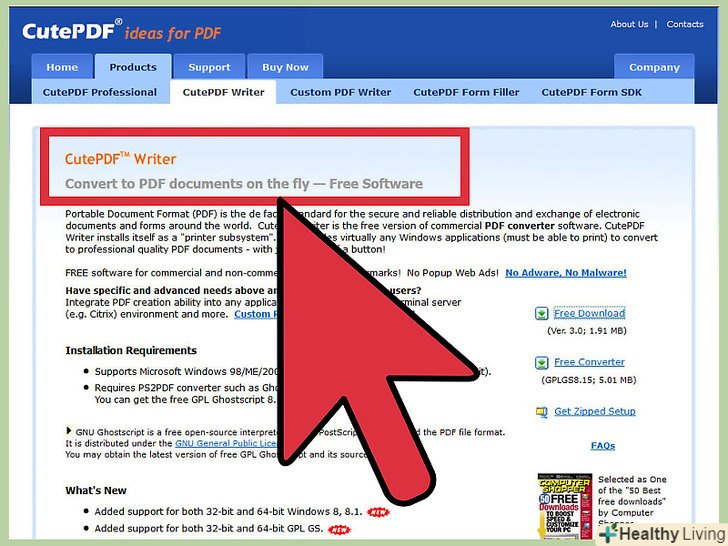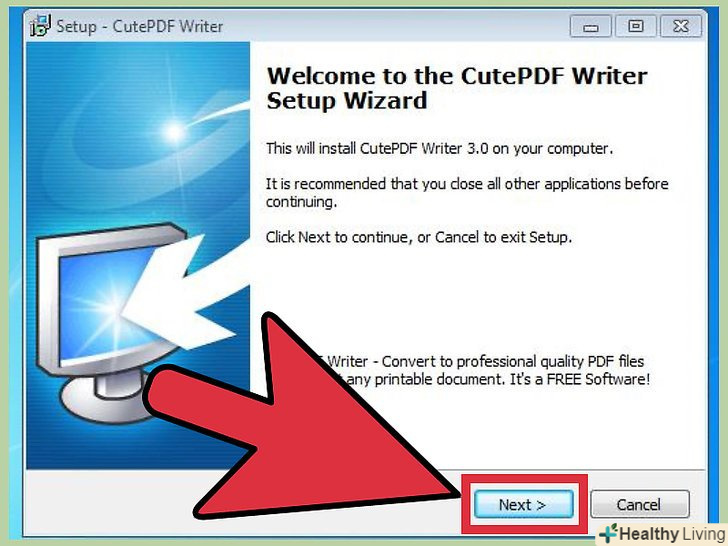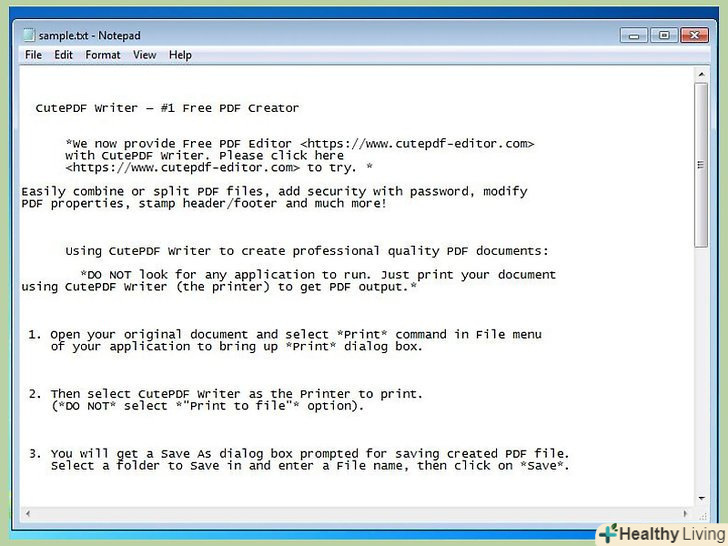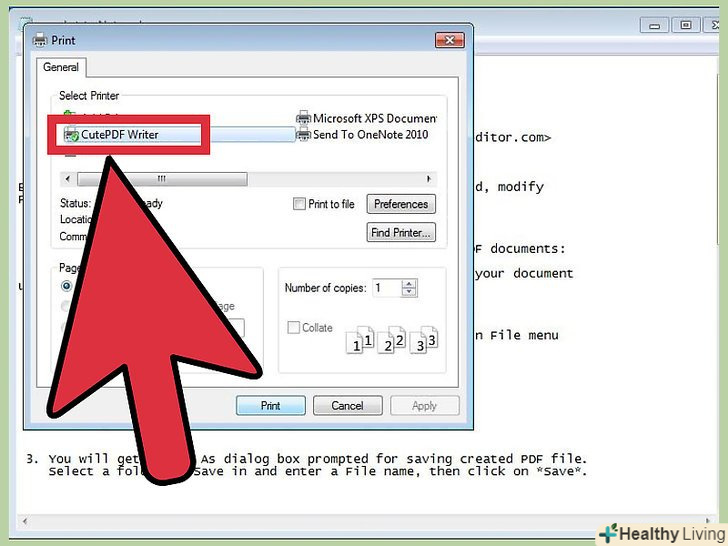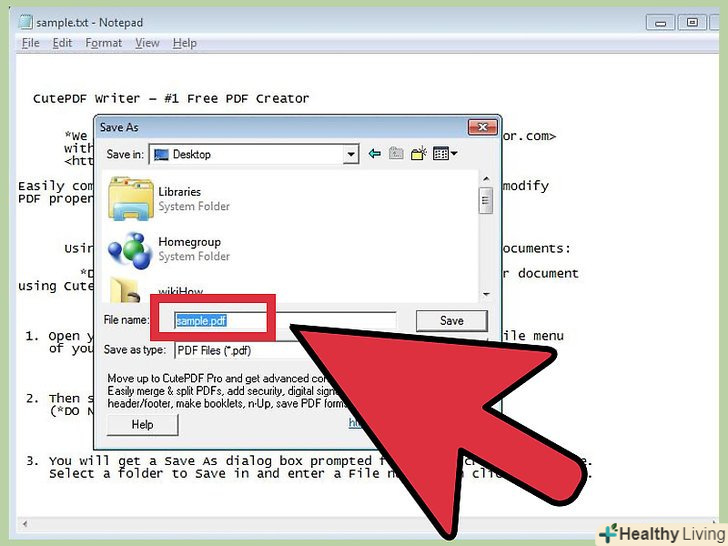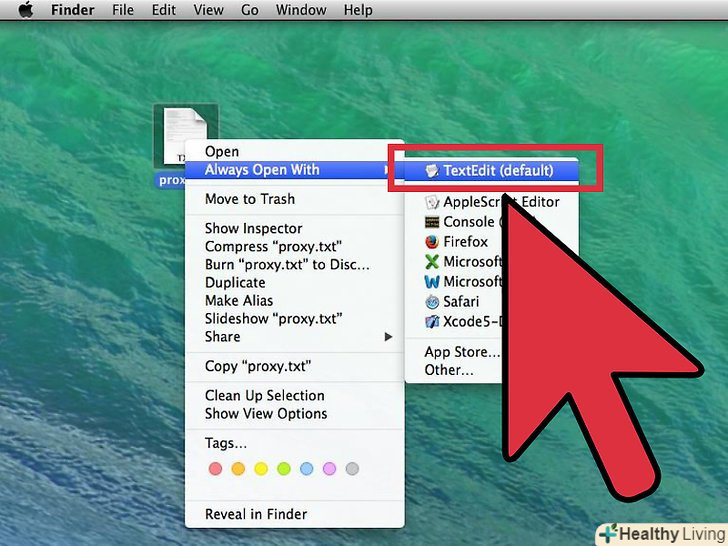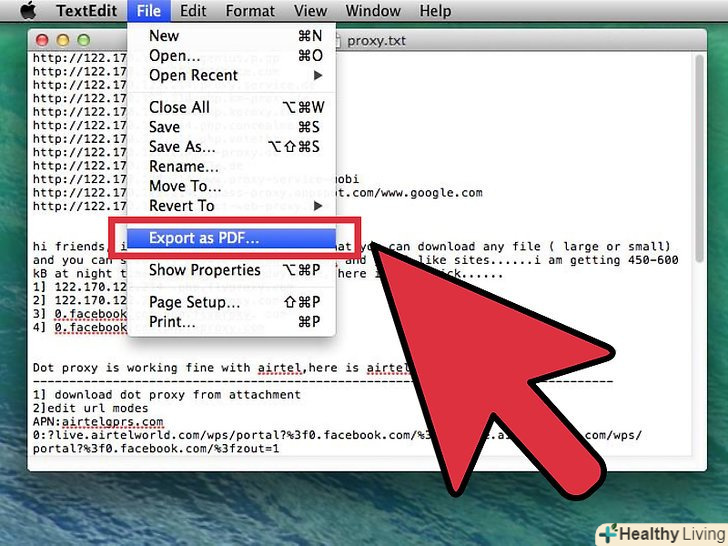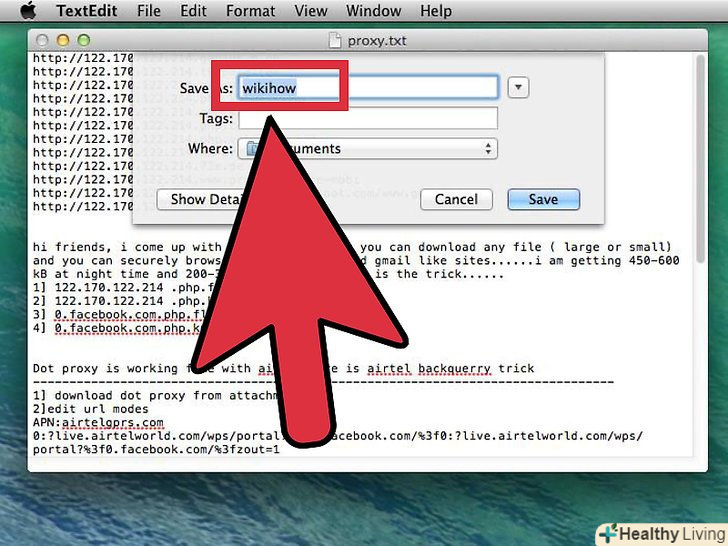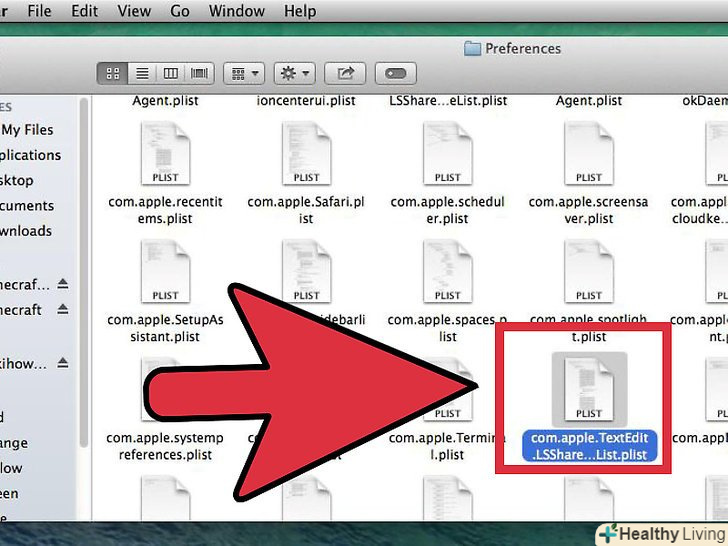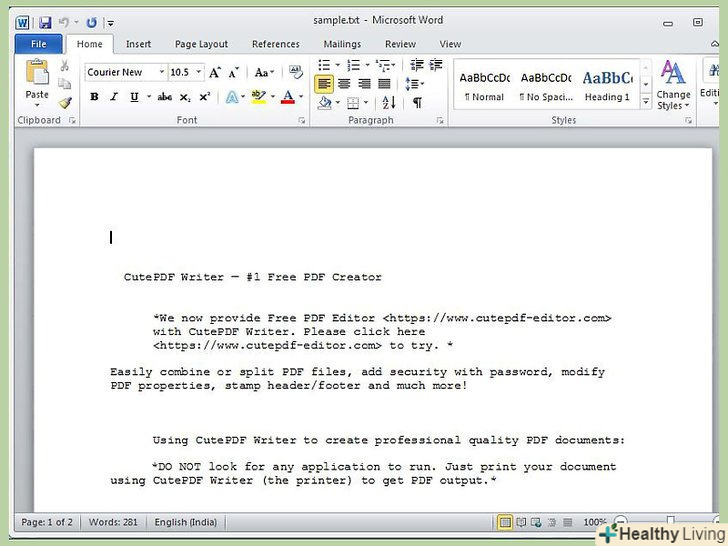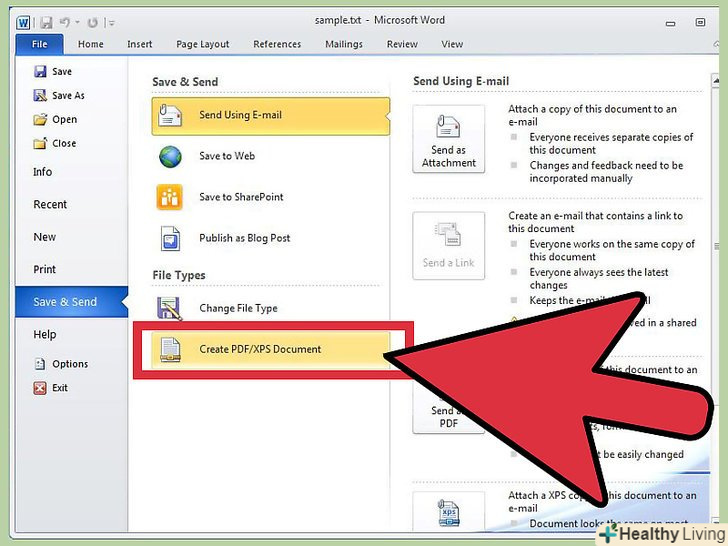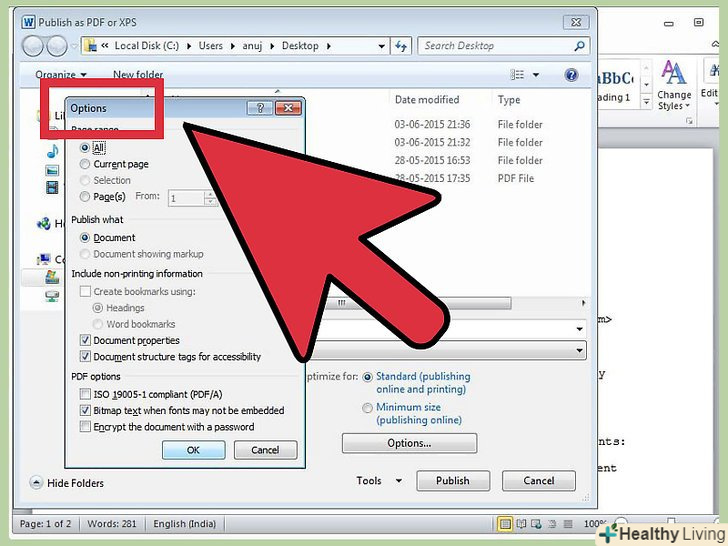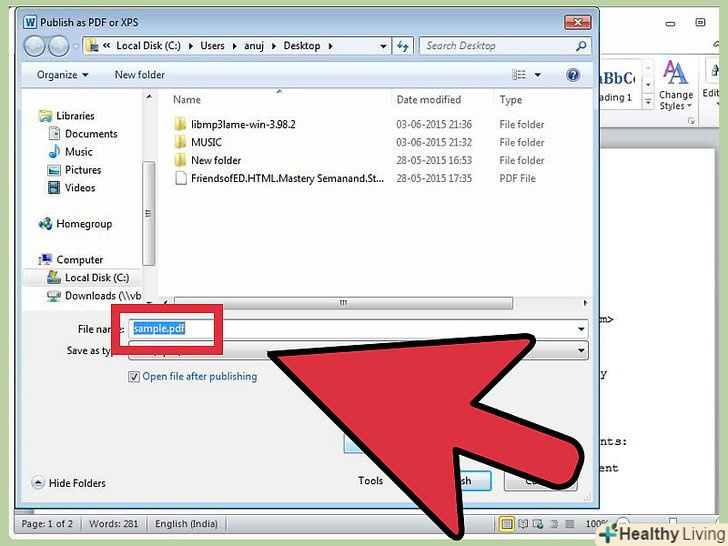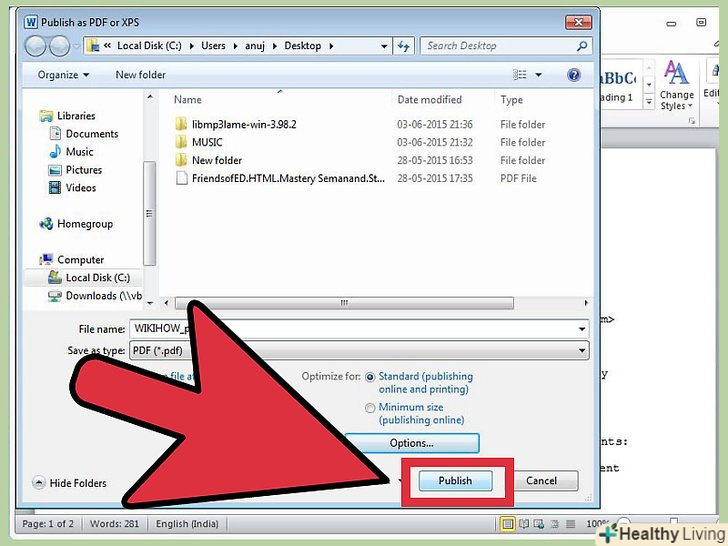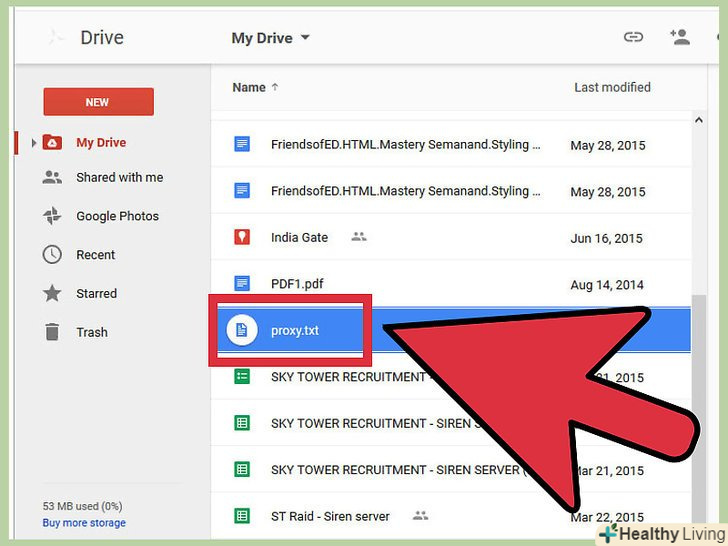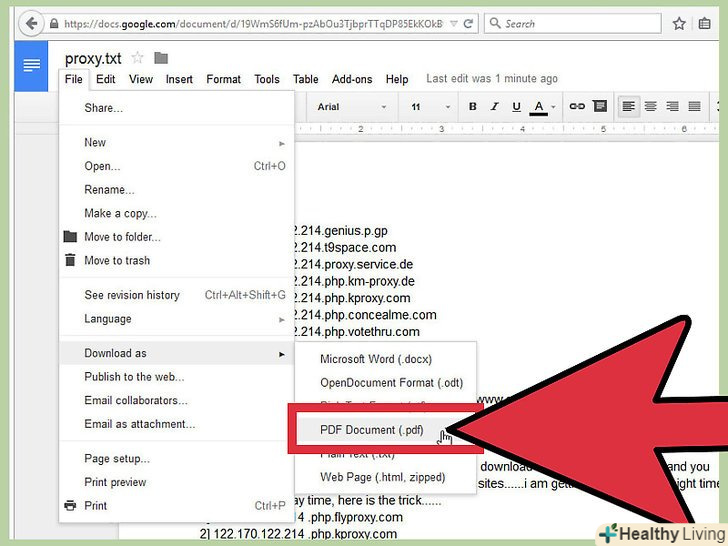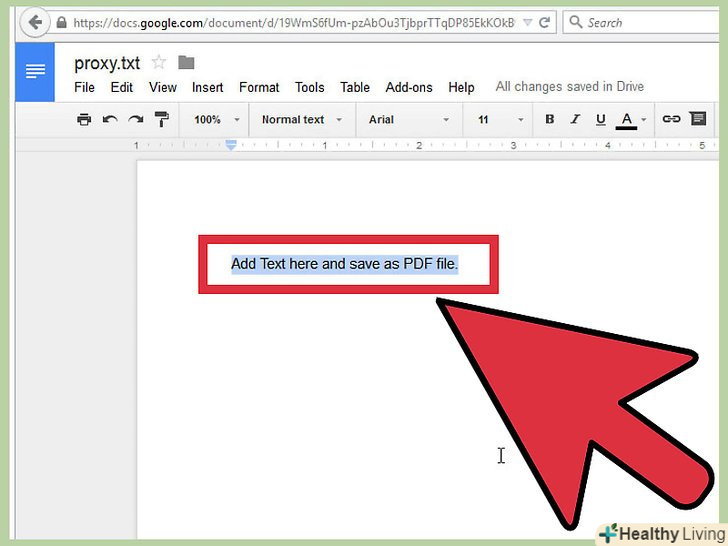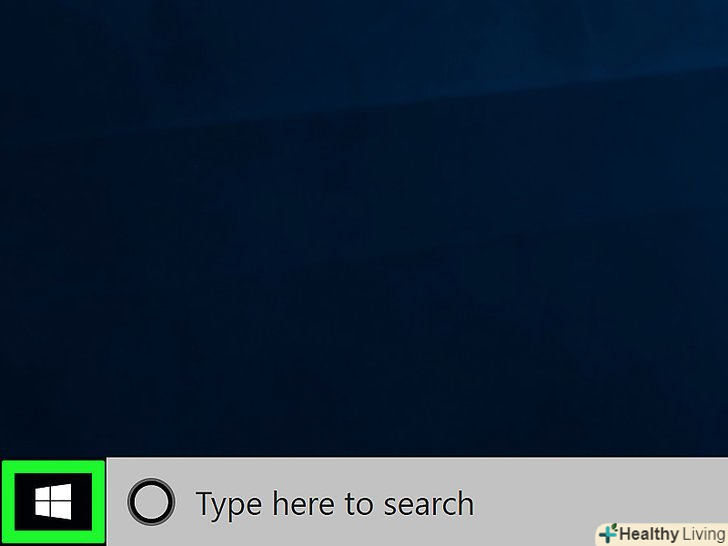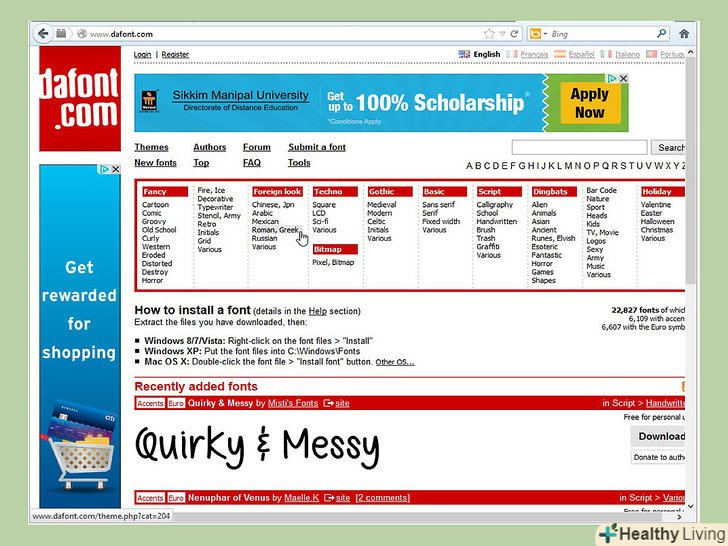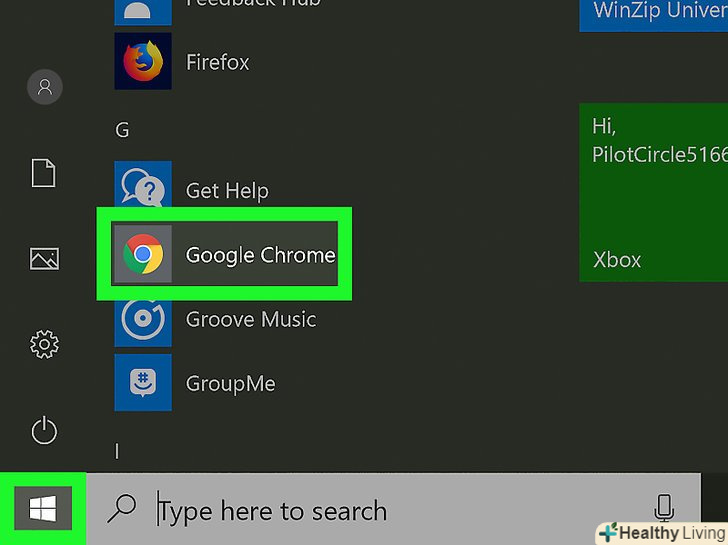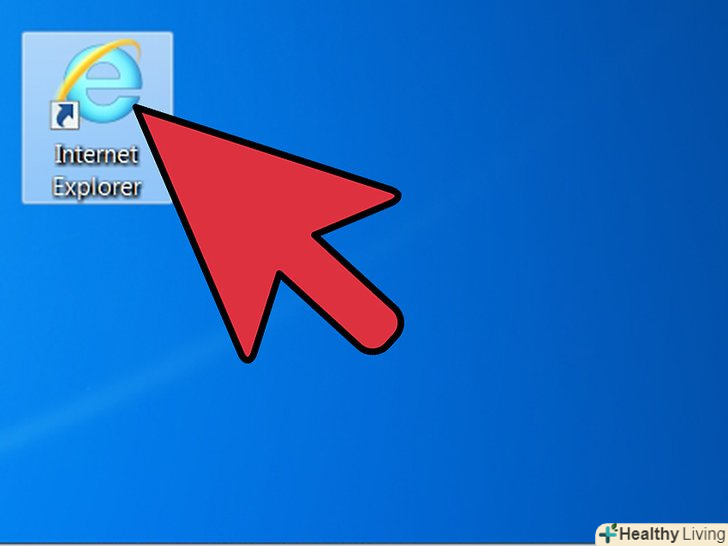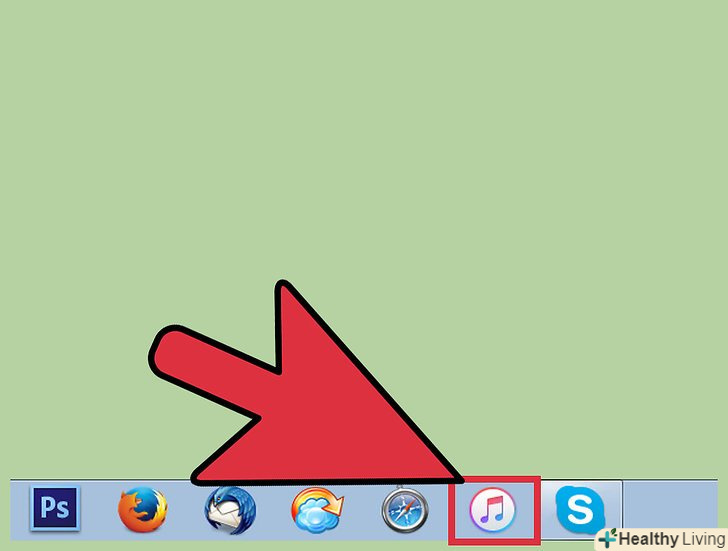PDF-документи зберігають оригінальне форматування документа і відкриваються практично в будь-якій операційній системі. Сьогодні зберегти текстовий документ у форматі PDF досить легко, тому що у багатьох програм є відповідна функція. Якщо у вас Старий комп'ютер або якщо в PDF-документ потрібно конвертувати TXT-файл, встановіть віртуальний принтер, який дозволить створити PDF-файл з будь-якої Програми.
Кроки
Метод1З 4:
TXT-файли (Windows)
Метод1З 4:
 Скачайте безкоштовну програму Cutepdf Writer. вона встановить віртуальний принтер на комп'ютері. Цей принтер нічого не друкує - він дозволяє створювати PDF-файли. Використовуйте цей принтер у блокноті, щоб зберігати TXT-файли у форматі PDF.
Скачайте безкоштовну програму Cutepdf Writer. вона встановить віртуальний принтер на комп'ютері. Цей принтер нічого не друкує - він дозволяє створювати PDF-файли. Використовуйте цей принтер у блокноті, щоб зберігати TXT-файли у форматі PDF.- Відкрийте веб-браузер і перейдіть на сторінку cutepdf.com/products/cutepdf/writer.asp . Натисніть " Free Download "(скачати безкоштовно) і» Free Converter " (безкоштовний конвертер). Будуть завантажені дві програми, які знадобляться, щоб встановити Cutepdf Writer.
- Якщо ви не хочете встановлювати віртуальний принтер і на вашому комп'ютері встановлено Word 2007 або новіше, скопіюйте текст з Блокнота в Word, а потім збережіть файл у форматі PDF.
 Двічі клацніть по завантаженому файлу CuteWriter.exe . почнеться процес установки CuteFTP Writer. Коли процес буде завершено, двічі клацніть по файлу converter.exe , щоб встановити конвертер.
Двічі клацніть по завантаженому файлу CuteWriter.exe . почнеться процес установки CuteFTP Writer. Коли процес буде завершено, двічі клацніть по файлу converter.exe , щоб встановити конвертер.- В установник вшиті кілька панелей інструментів браузера. Уважно читайте інформацію у вікні майстра установника принтера і натиснітьCancel (відмовитися), коли з'явиться пропозиція встановити в браузер панелі інструментів. Натисніть на посилання " Skip this and all remaining offers "» пропустити це та інші пропозиції), щоб пропустити інші пропозиції про встановлення.
 Відкрийте TXT-файл у блокноті. також цим методом можна скористатися, щоб перетворити в формат PDF інші текстові файли, наприклад, CFG або INI.
Відкрийте TXT-файл у блокноті. також цим методом можна скористатися, щоб перетворити в формат PDF інші текстові файли, наприклад, CFG або INI. Натисніть «Файл «&#gt;»друк". відкриється вікно "Друк".
Натисніть «Файл «&#gt;»друк". відкриється вікно "Друк". Виберіть "Cutepdf Writer" у списку доступних принтерів. натисніть Print (друк), щоб створити PDF-файл.
Виберіть "Cutepdf Writer" у списку доступних принтерів. натисніть Print (друк), щоб створити PDF-файл. Введіть ім'я файлу і виберіть папку для його збереження. зробіть це у вікні. Тепер натисніть Зберегти , щоб створити PDF-документ.
Введіть ім'я файлу і виберіть папку для його збереження. зробіть це у вікні. Тепер натисніть Зберегти , щоб створити PDF-документ.
Метод2З 4:
TXT-файли (Mac)
Метод2З 4:
 Відкрийте TXT-файл в TextEdit. це основний текстовий редактор для роботи з txt-файлами (та іншими текстовими файлами) в macOS.
Відкрийте TXT-файл в TextEdit. це основний текстовий редактор для роботи з txt-файлами (та іншими текстовими файлами) в macOS. Натисніть «Файл» &#gt; «експорт в PDF». ця опція є тільки в OS X 10.7 (Lion) і новіших версіях. [1]
Натисніть «Файл» &#gt; «експорт в PDF». ця опція є тільки в OS X 10.7 (Lion) і новіших версіях. [1]- Якщо у вас стара версія OS X, натисніть «Файл» &#gt; «Зберегти як» і в меню «Тип файлу» виберіть «PDF».
 Введіть ім'я файлу і виберіть папку для його збереження. потім натисніть Зберегти, щоб створити PDF-документ.
Введіть ім'я файлу і виберіть папку для його збереження. потім натисніть Зберегти, щоб створити PDF-документ. Видаліть пошкоджені файли, якщо PDF-документ порожній. іноді TextEdit створює порожні PDF-файли. У цьому випадку видаліть кілька системних файлів: [2]
Видаліть пошкоджені файли, якщо PDF-документ порожній. іноді TextEdit створює порожні PDF-файли. У цьому випадку видаліть кілька системних файлів: [2]- Відкрийте меню «Перехід» в Finder і виберіть «Перейти в папку». Ввівши ~/Library/Preferences і натисніть ⏎ Return .
- Видаліть всі файли com.apple.TextEdit.plist . Можливо, ви знайдете кілька файлів з розширенням".plist " - ці файли пов'язані з TextEdit.
- Перезапустіть TextEdit і спробуйте створити PDF-файл.
Метод3З 4:
Документи Word
Метод3З 4:
 Відкрийте документ в Microsoft Word. якщо у вас Word 2010 або новіше, PDF-файли можна створювати безпосередньо з Word. Якщо Ви користуєтеся Word 2007, встановіть надбудову «Save As PDF Add-in» від Microsoft.
Відкрийте документ в Microsoft Word. якщо у вас Word 2010 або новіше, PDF-файли можна створювати безпосередньо з Word. Якщо Ви користуєтеся Word 2007, встановіть надбудову «Save As PDF Add-in» від Microsoft.- Скористайтеся цим методом, щоб конвертувати будь-який текстовий файл, який можна відкрити або скопіювати в Word.
- У випадку Word 2003 встановіть віртуальний принтер, наприклад, Cutepdf Writer. Прочитайте перший розділ цієї статті, а потім дотримуйтесь інструкцій по створенню PDF-документа з вікна "Друк" в Word 2003.
 Запустіть процес збереження файлу. ваші дії будуть залежати від версії Word:
Запустіть процес збереження файлу. ваші дії будуть залежати від версії Word:- Word 2013-натисніть "Файл" &#gt;» експорт «&#gt;»Створити PDF/XPS".
- Word 2010-натисніть "Файл" &#gt;» Зберегти і відправити «&#gt;»Створити PDF/XPS".
- Word 2007-натисніть кнопку "офіс «і виберіть» Зберегти в PDF" (але спочатку встановіть надбудову).
 Налаштуйте параметри. Файл можна оптимізувати для публікації в Інтернеті, тобто зробити його менше, але менш якісним. Також можна натиснути Параметри і вказати сторінки (і інші параметри), які будуть включені в PDF-документ. За замовчуванням в PDF-файл буде перетворений весь документ.
Налаштуйте параметри. Файл можна оптимізувати для публікації в Інтернеті, тобто зробити його менше, але менш якісним. Також можна натиснути Параметри і вказати сторінки (і інші параметри), які будуть включені в PDF-документ. За замовчуванням в PDF-файл буде перетворений весь документ. Введіть ім'я файлу і виберіть папку для його збереження. за замовчуванням ІМ'Я PDF-файлу буде збігатися з ім'ям вихідного файлу.
Введіть ім'я файлу і виберіть папку для його збереження. за замовчуванням ІМ'Я PDF-файлу буде збігатися з ім'ям вихідного файлу. НатиснітьЗберегти або Опублікувати . буде створено PDF-документ.
НатиснітьЗберегти або Опублікувати . буде створено PDF-документ.
Метод4З 4:
Google Диск
Метод4З 4:
 Відкрийте потрібний документ. за допомогою Диска в PDF формат можна перетворити будь-який текстовий документ, який зберігається на диску.
Відкрийте потрібний документ. за допомогою Диска в PDF формат можна перетворити будь-який текстовий документ, який зберігається на диску. Натисніть «Файл "&#gt; «завантажити як» &#gt; «документ PDF». на комп'ютер буде завантажений PDF-документ.
Натисніть «Файл "&#gt; «завантажити як» &#gt; «документ PDF». на комп'ютер буде завантажений PDF-документ. Скопіюйте текст у порожній документ на диску, щоб швидко створити PDF-файл. оскільки Диск дозволяє швидко створювати PDF-файли, він вважається одним з найбільш ефективних інструментів для створення PDF-документів.
Скопіюйте текст у порожній документ на диску, щоб швидко створити PDF-файл. оскільки Диск дозволяє швидко створювати PDF-файли, він вважається одним з найбільш ефективних інструментів для створення PDF-документів.